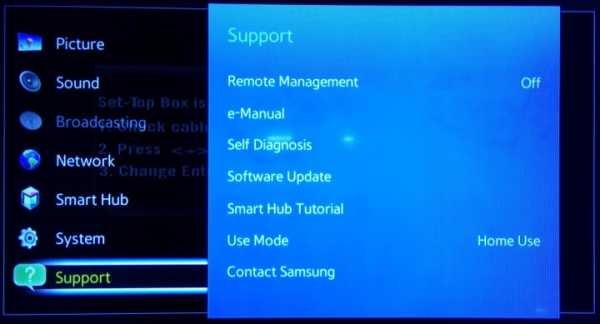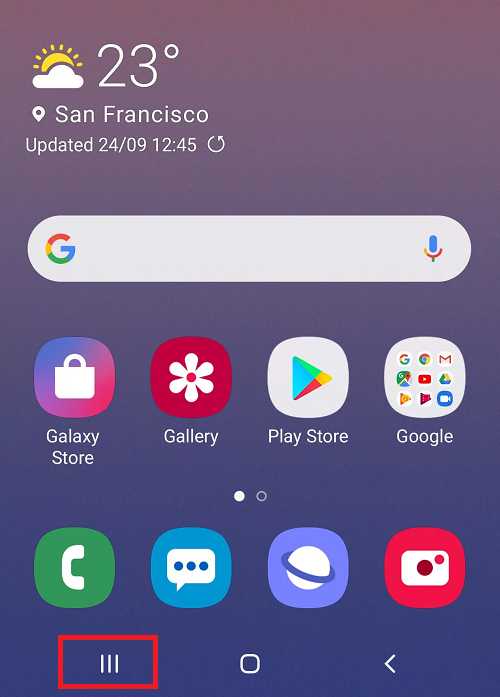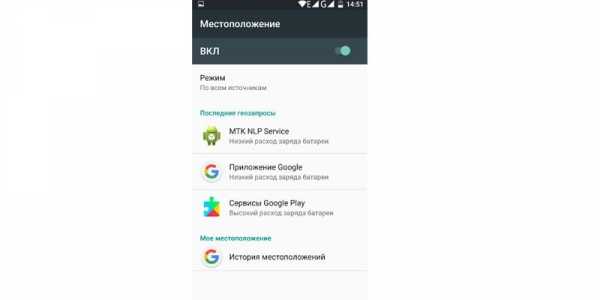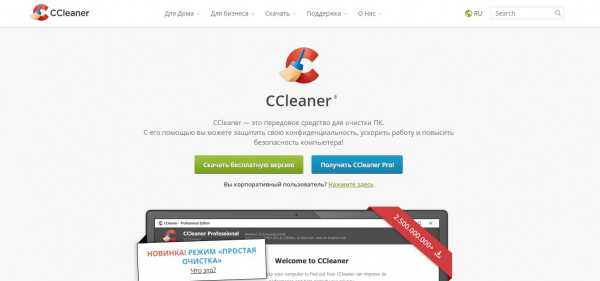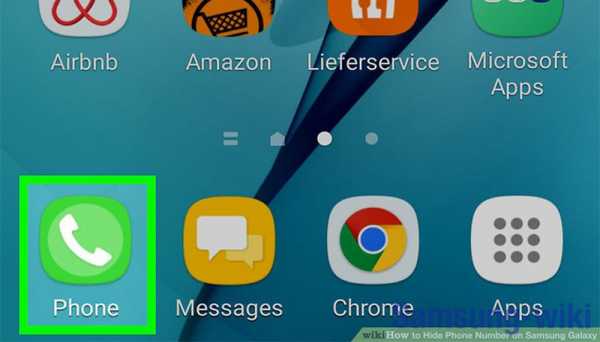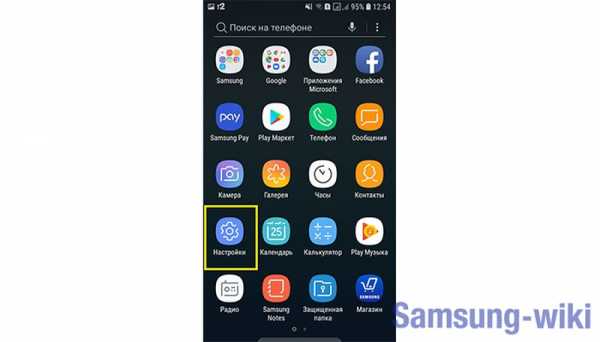Как перезагрузить самсунг смартфон
Как перезагрузить смартфон Samsung любой модели
Как перезагрузить смартфон Samsung, – инструкция, как это сделать, может потребоваться любому пользователю, у которого завис телефон или отмечается значительное замедление его работы.
Виды перезагрузок Самсунга
Разработчики предоставили пользователям несколько вариантов перезагрузки, которые позволяют выключить и включить смартфон:
- перезагрузка программными средствами позволяет сделать рестарт “чистым” и не вредящим запущенным приложениям и процессам, а также помогает осуществить качественным сброс;
- рестарт посредством аппаратных кнопок служит для экстренного выключения и включения устройства при необходимости срочного возобновления работоспособности.
В зависимости от проявившейся проблемы, требующей рестарта, пользователи могут применять разные варианты. Начнем с самого простого способа.
Обычная перезагрузка телефона
При появлении сбоев в работе приложений или зависании ПО есть смысл инициировать обычную перезагрузку Самсунга. Практически на всех моделях она запускается нажатием на кнопку питания 2-3 секунды. После этого выйдет меню, где пользователю нужно тапнуть пункт, относящийся к рестарту.
Порой тачскрин на зависшем устройстве совсем не реагирует на прикосновения, в таком случае для моделей серии Галакси разработчик предусмотрел еще одну рабочую комбинацию. Потребуется одновременно зажать и удерживать до результата все ту же кнопку питания и уменьшения громкости. Через 6-9 секунд смартфон самостоятельно выключится и запустится снова.

Перезагрузка со сбросом
Решить проблемы с зависающим ПО и глючащими приложениями поможет перезагрузка со сбросом. Данная манипуляция устраняет сбои программ, но при этом совершенно не затрагивает пользовательских файлов. После такого рестарта устройство начнет работать стабильно, повысится его производительность, а фото, содержимое чатов и важные медиафайлы останутся нетронутыми.
Чаще всего перезагрузка Самсунга со сбросом требуется, если на устройство был загружен некий софт, который вызвал значительные сбои в работе девайса. Если удаление программки и чистка утилитой не принесли желаемого результата, целесообразно “откатить” систему:
- Идем в “Настройки”, останавливаемся на “Общие”, переходим в “Сброс”.
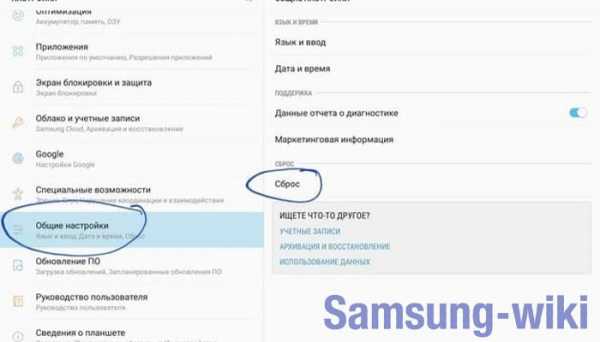
- Выбираем “Сброс настроек”, соглашаемся на манипуляцию.
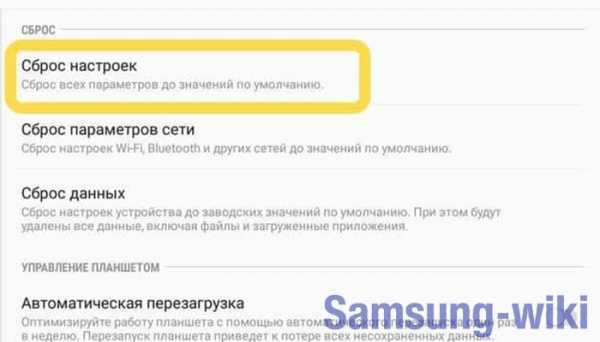
Сброс настроек позволяет откатить систему смартфона на уровень заводских показателей, которые работают стабильно и не конфликтуют друг с другом. Впредь во избежание возникших проблем старайтесь не влезать в android и не устанавливать на дорогостоящий гаджет сомнительный софт.
Автоматическая перезагрузка
Новые флагманы Самсунга умеют совершать рестарт самостоятельно, как правило, они перезагружаются ночью и обязательно – при выключенном экране. Процесс позволяет немного сэкономить заряд и увеличить производительность, хотя владельцы Самсунгов, “игравшие” с функцией отмечают, что изменения незначительные. Пользователи могут внести изменения в график процессов, выбрав даты и подходящее время:
- Посещаем “Настройки” и вкладку “Сброс”.
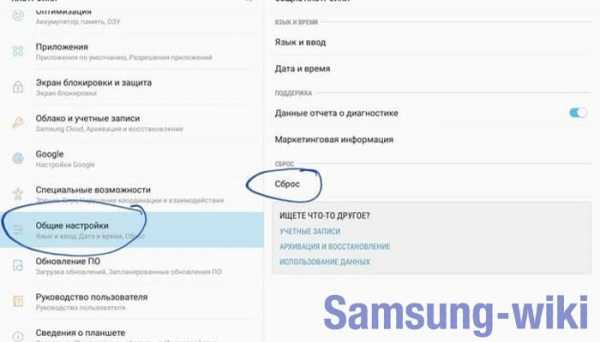
- В меню тапаем “Автоматически перезапускать Samsung”.
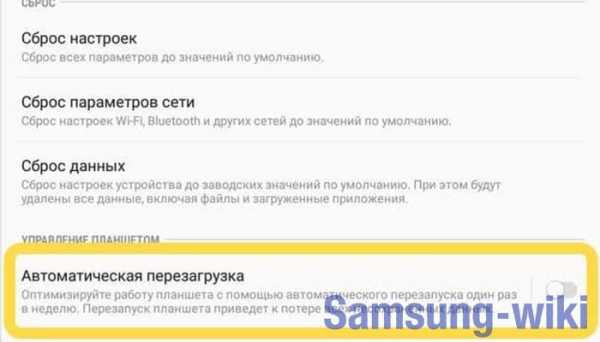
- Откроется окошко, где пользователи могут выбрать, в какое время наиболее удобно производить рестарт системы устройства.
Учитывайте, что автоматический рестарт инициируется только в том случае, если запас заряда более 30%. Помимо этого, внутренняя память не должна быть зашифрованной, а симка – отключенной, иначе перезапуска не произойдет.
Что делать, если телефон не перезагружается?
Вышеприведенные инструкции, как перезагрузить Samsung, не помогли? Тогда переходим к кардинальным мерам. Если вы уверены, что виновником невозможности сделать рестарт не стало какое-то установленное ПО, работающее со сбоями и вызывающее конфликты в системе, можно просто снять крышку и вынуть аккумулятор. Через пару минут батарею вставляем обратно и включаем устройство, оценивая его работу.
Если простая манипуляция с аккумулятором не решила проблемы, используем встроенное в Андроид меню Рекавери. К слову, неискушенным пользователям сюда лучше не заходить, поскольку недостаток опыта может привести к роковым последствиям.
Алгоритм перехода в меню прост:
- Выключаем смартфон, нажав на кнопку питания и выбрав “Выключение”.
- Одновременно зажимаем кнопки питания, активации экрана и уменьшения громкости, удерживая их до вывода на экран логотипа Самсунга. В некоторых линейках меню рекавери вызывается иначе, информацию об этом можно найти на специальных форумах.

- Передвижение по пунктам меню в Рекавери осуществляется клавишей громкости, а выбор определенного пункта – нажатием на кнопку активации экрана.
- Если необходимо сделать полный сброс, выбираем пункт, содержащий фразу “Factory Reset”. По завершении процесса жмем “Reboot System Now” и дожидаемся перезагрузки девайса.
Рекавери – это кардинальный способ перезагрузки, когда ни один метод не помогает перезапустить смартфон. Он возвращает устройство к заводским неконфликтующим настройкам и полностью стирает данные, хранящиеся во внутренней памяти. Вам заново придется устанавливать полезные и нужные приложения.
Все, что вам нужно знать о перезагрузке Samsung - Dr.Fone
Часть 2: Как исправить телефон Samsung, который постоянно перезагружается?
В этой части мы обсудим проблему перезагрузки устройства. Иногда устройства Galaxy от Samsung перезагружаются самостоятельно. Этот цикл загрузки - одна из самых распространенных проблем в наши дни, и причины могут быть любыми. Мы перечислили некоторые из них для вас как под -
- А.Опасный вирус, который мог поразить устройство
- Б. Неправильное или вредоносное приложение, установленное пользователем
- C. Несовместимость с ОС Android или неудачный процесс обновления.
- D. Неисправность в устройстве Android.
- E. Устройство повреждено водой, электричеством и т. Д.
- F. Внутренняя память устройства повреждена.
Теперь давайте обсудим возможные решения этих проблем по порядку, начиная с самого простого.
Самым первым решением было бы попытаться выполнить программный сброс устройства, отключив все возможности подключения, извлекая SD-карту и извлекая аккумулятор. Иногда этот процесс может помочь вам справиться с ситуацией.
Если это решение не помогает решить проблему с циклом загрузки, вы можете попробовать следующие методы.
Решение 1:
Если вы можете использовать свое устройство между двумя циклами загрузки в течение нескольких минут, этот процесс вам поможет.
Шаг № 1. Зайдите в Меню и выберите Настройки.
Шаг № 2 - Найдите «Резервное копирование и сброс» и нажмите на него.
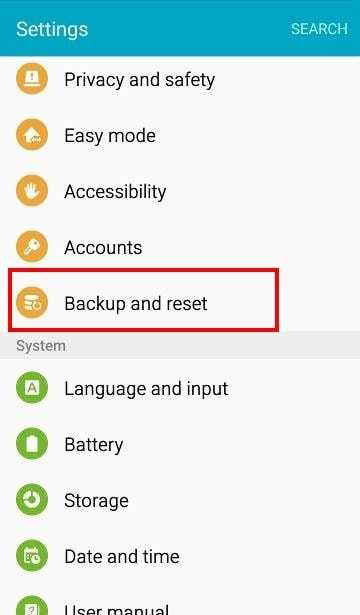
Шаг № 3 - Теперь вам нужно будет выбрать «Сброс заводских данных» из списка, а затем нажать «Сбросить телефон», чтобы восстановить заводские настройки устройства.

Теперь ваше устройство будет восстановлено до заводского состояния, и проблема с циклом загрузки должна быть решена.
Решение 2:
Если ваше устройство, к сожалению, находится в состоянии непрерывного цикла загрузки, и вы даже не можете использовать его мобильный телефон, вам следует выбрать этот процесс.
Шаг № 1 - Выключите устройство, нажав кнопку питания.
Шаг № 2 - Теперь одновременно нажмите кнопку увеличения громкости, «Меню / Домой» и «Питание».Ваше устройство Samsung Galaxy загрузится в режиме восстановления.
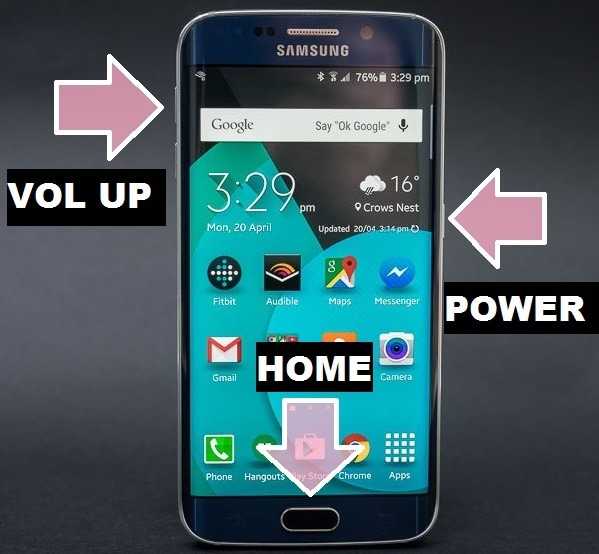
Шаг № 3 - Выберите «Wipe Data / Factory reset» в меню восстановления. Вы можете перемещаться с помощью кнопок увеличения и уменьшения громкости и выбирать с помощью кнопки питания.
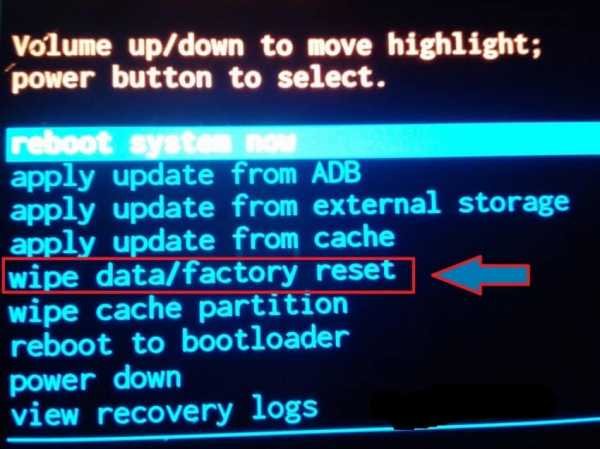
Теперь выберите «да» для подтверждения. Теперь ваше устройство Galaxy начинает сбрасываться до заводского состояния.
И, наконец, выберите «Перезагрузить систему сейчас», чтобы перезагрузить устройство, и проблема с перезагрузкой Samsung Galaxy будет решена.
Важно: этот процесс удалит все ваши личные данные из вашей внутренней памяти и, поскольку у вас нет доступа к телефону, который находится в непрерывном цикле загрузки, невозможно выполнить резервное копирование ваших данных.
.Как сбросить / повторно откалибровать аккумулятор смартфона Samsung Galaxy?
Вы спрашивали любого, кто пользуется современным смартфоном, что его больше всего разочаровывает? Какой бы ни была ОС, Android или iOS, они в один голос скажут, что это время автономной работы. В основном это зависит от его использования. Если вы пользуетесь мобильными данными, а не данными Wi-Fi, у вас может быть более быстрый разряд батареи. Если вы заядлый геймер, то аккумулятор разряжается еще быстрее.
Но сегодня мы не будем обсуждать проблемы с нормальной разрядкой батареи и их решения. Если вам нужно узнать больше об этом, пожалуйста, прочтите приведенное ниже руководство.
Однако сегодня мы собираемся помочь вам в повторной калибровке / сбросе батареи вашего смартфона Samsung Galaxy Android на базе Android, чтобы решить некоторые еще более странные проблемы с батареей.
Но зачем нам калибровать аккумулятор вашего смартфона Samsung Galaxy?
Вам может потребоваться это сделать, если аккумулятор вашего смартфона Galaxy работает ненормально.Например, снижение заряда со 100% до 30%, когда ваш телефон не используется, или внезапное отключение с отображением разряда батареи, когда он был на 25% за секунду до этого.
Несмотря на то, что это вызвано различными причинами, наиболее распространенной является проблема программного обеспечения. Могут быть ситуации, когда ваш аккумулятор неисправен.
Но если это проблема программного обеспечения, мы можем решить ее путем повторной калибровки / сброса, используя приведенные ниже методы.
Итак, чтобы сбросить аккумулятор вашего смартфона Samsung Galaxy, у нас есть два метода.Первый - это старый школьный метод, но не менее эффективный, а второй - метод «приложения». В некоторых случаях вам может потребоваться использовать оба метода для решения проблемы.
Шаги по сбросу и повторной калибровке аккумулятора смартфона Samsung Galaxy
Метод-1
1. Сначала необходимо разрядить смартфон Samsung Galaxy до тех пор, пока он не выключится без заряда аккумулятора. После выключения включите его снова и позвольте ему снова выключиться.
2. Теперь подключите зарядное устройство и, не включая его, заряжайте, пока на экране телефона не отобразится 100 процентов.
3. После полной зарядки отключите зарядное устройство и снова включите телефон. Теперь, когда ваш телефон полностью загрузился, проверьте процент заряда батареи. Если он не заряжен на 100%, он не покажет 100%, пока телефон включен.
4. Теперь отключите зарядку и перезапустите смартфон Galaxy. После перезапуска, если он не показывает 100 процентов, снова подключите зарядное устройство, пока оно не покажет 100 процентов заряда.
5. Повторяйте этот цикл до тех пор, пока он не покажет 100 процентов (или как можно ближе), когда вы запустите его без подключения к розетке.
6. После выполнения вышеуказанных шагов дайте батарее телефона полностью разрядиться до "0" процентов и пусть снова выключится.
7. Теперь полностью зарядите телефон без перерыва и снова включите его. После этого аккумулятор вашего смартфона Galaxy Android будет успешно сброшен / откалиброван.
Теперь давайте посмотрим на следующий метод.Продолжайте, если проблема все еще не решена.
Метод 2
Сначала внимательно выполните указанные выше действия.
Теперь установите приложение Advanced Battery Calibration из Google Play Store. Перед запуском приложения убедитесь, что ваша батарея снова на 100 процентов, а затем перезапустите.
Теперь откройте приложение Advanced Battery Calibration. Вы увидите экран, показанный ниже.
Теперь, пожалуйста, примите всплывающее окно с условиями и политикой.
После этого нажмите кнопку «КАЛИБРОВАТЬ АККУМУЛЯТОР», и вы увидите всплывающее окно с предупреждением, как показано ниже.
После того, как вы нажмете «Да» во всплывающем окне с предупреждением, вы увидите следующий экран, как показано ниже.
На скриншоте выше мы видим, что приложение пытается определить модель вашего телефона.
Теперь он проверяет, рутирован ли ваш смартфон Galaxy. Не волнуйтесь, даже если он не внедрен.
Итак, если ваш телефон не рутирован, как в моем случае, вы получите показанный выше экран, на котором приложение будет искать альтернативные решения.
Теперь приложение ищет телефонные решения без рутирования.
Нажмите «Да» во всплывающем окне с предупреждением, чтобы продолжить.
Теперь начинается фактическая калибровка батареи, как показано на скриншоте выше.
После завершения вы получите всплывающее окно, как показано выше.Теперь нажмите «ОК», выключите смартфон Galaxy и зарядите его до 100%. После полной зарядки снова включите его.
Вот и все, друзья, батарея вашего смартфона Samsung Galaxy Android теперь откалибрована / сброшена.
Обычные запросы для этого руководства
- Как сбросить / повторно откалибровать аккумулятор смартфона серии Galaxy S?
- Как сбросить / повторно откалибровать аккумулятор смартфона серии Galaxy J?
- Как сбросить / повторно откалибровать аккумулятор смартфона серии Galaxy Tab?
- Как сбросить / повторно откалибровать аккумулятор смартфона серии Galaxy A?
- Как сбросить / повторно откалибровать аккумулятор смартфона серии Galaxy M?
- Как сбросить / повторно откалибровать аккумулятор смартфона серии Galaxy E?
- Как сбросить / повторно откалибровать аккумулятор смартфона серии Galaxy Note?
- Как сбросить / повторно откалибровать аккумулятор смартфона серии Galaxy C?
- Как сбросить / повторно откалибровать аккумулятор смартфона серии Galaxy Ace?
- Почему аккумулятор моего смартфона Galaxy разряжается очень быстро?
- Как решить проблему неравномерного заряда аккумулятора на смартфоне Galaxy?
Если руководство « Как сбросить / повторно откалибровать аккумулятор смартфона Samsung Galaxy? » действительно помогло вам, пожалуйста, поставьте лайк / поделитесь на веб-сайтах социальных сетей, используя указанные ниже кнопки.
Руководства для Samsung. Как разблокировать смартфоны Samsung? - [EN]
Все современные смартфоны оснащены различными методами блокировки и защиты личной информации. Эти многочисленные способы заблокировать телефонную трубку помогают защитить ваш смартфон от доступа других людей и сделать внутренний контент недоступным для других пользователей. Если случилось так, что смартфон заблокирован, а вы не помните пароль, пин-код или, возможно, кто-то ввел ошибочный пароль больше раз, чем необходимо, постарайтесь не паниковать.Существует множество способов, как попасть в заблокированный телефон Самсунг. Конечно, некоторые методы требуют определенных усилий или технических навыков, другие способы могут удалить важные данные на устройстве. Итак, давайте рассмотрим некоторые наиболее популярные решения, когда у пользователя возникает проблема - я не могу разблокировать свой телефон Android от Samsung.
Как разблокировать Samsung galaxy s 7 без пароля
Посмотрите эти простые способы разблокировки телефонов, если вы забыли созданный пароль.
Galaxy s7 заблокирован - диспетчер устройств Android поможет вам
Если пользователь не может вспомнить пароль и хочет снова войти в устройство, просто перейдите в Google AD Manager.Введите пароль Google или адрес электронной почты и выберите «Войти». Затем найдите «Заблокировать». Создайте еще один пароль для блокировки экрана и выберите «Заблокировать». Дисплей трубки будет разблокирован. Обратите внимание, для выполнения всех этих действий необходимо иметь учетную запись Google. Если у вас его нет, то вам не избежать сброса настроек устройства. Вся информация будет удалена со смартфона; содержимое, находящееся на SIM-карте, будет удалено.
Сброс к заводским настройкам galaxy s7 без пароля
Первый шаг - «выключить» смартфон.Затем зажмите две кнопки: Увеличение громкости и Домой. Включите устройство. С помощью кнопки уменьшения громкости выделите Factory reset / Wipe data, затем нажмите Power, чтобы выбрать. Для удаления всех пользовательских данных необходимо использовать клавишу уменьшения громкости при выборе «Да». Затем нажмите Power еще раз. Теперь вы можете перезагрузить смартфон. Процесс восстановления заводских настроек завершен.
Отнесите телефон к производителю
Если все вышеперечисленные методы не помогли, не расстраивайтесь.Есть еще одно решение проблемы. Вы можете принести смартфон производителю, Samsung, и он поможет разблокировать ваш телефон. Пользователь должен принести квитанцию, подтверждающую покупку, и не забыть об удостоверении личности. Подобные проблемы встречаются довольно часто, поэтому Samsung легко может помочь с разблокировкой устройства, если вы забыли пароль к galaxy s7.
Решения проблемы - Samsung s5 заблокирован
Как восстановить заводские настройки Samsung galaxy s5 без пароля
Если пользователь хочет разблокировать устройство, но забыл пароль, сброс к заводским настройкам обязательно поможет.Сначала выключите S5. Затем необходимо зажать три кнопки «домой», «питание» и «громкость вверх». Когда вы упоминаете меню, перестаньте удерживать кнопки. Затем выделите Очистка данных / Восстановление заводских настроек с помощью кнопок регулировки громкости. Используйте кнопку Power, чтобы выбрать вариант. Выберите «Да». Когда сброс будет завершен, выделите опцию «Перезагрузка» и нажмите кнопку «Питание». При настройке датчика отпечатков пальцев выбирайте пароли или пин-коды, которые легко запомнить. Лучшая идея - записать важные пароли где-нибудь на листе бумаги и хранить его в надежном месте.
Как разблокировать galaxy s5 без возврата к заводским настройкам
Если пользователь забыл резервный пароль s5, не волнуйтесь. Сначала вы можете воспользоваться диспетчером устройств Android для изменения пароля с планшета и компьютера. На ПК перейдите в AD Manager. Затем примите соглашение об отслеживании и найдите свой смартфон на экране. Активируйте блокировку и стирание. Следуйте некоторым инструкциям, задав временный пароль. После ввода пароля на S5 пользователь получит доступ. Придумайте другой пароль или пин-код и поправьте его где-нибудь, чтобы не забыть.
Тогда есть еще один способ разблокировать S5. Просто воспользуйтесь услугой «Найди мой мобильный». Первый шаг - зарегистрировать свой телефон в Samsung, затем вы можете воспользоваться услугой Find My Mobile и, как следствие, установить временный пароль. Получив доступ к смартфону с временным паролем, начните устанавливать новый, который легко запомнить.
Как разблокировать Samsung galaxy s6 забыли пароль
Если у вас есть Galaxy S6 или S6 edge, вы можете ознакомиться со следующими способами разблокировки мобильного телефона.
Использование Find my mobile Galaxy S6
Find my mobile - действительно полезная услуга, которая помогает разблокировать смартфон. Посетите веб-сайт «Найди мой мобильный» с помощью планшета или компьютера. На левой боковой панели выберите Разблокировать мое устройство.
Вы также можете использовать учетную запись Google, чтобы разблокировать galaxy s6. Используйте компьютер, чтобы посетить веб-сайт безопасности Google и сгенерировать временный пароль, который поможет войти в телефон. Но если вы не помните пароль от аккаунта Google, вы не сможете использовать такой способ разблокировки.
Заводские настройки заблокированы Galaxy S6
Если вы не хотите терять важные данные на устройстве, выберите «Заводские настройки». Поможет снять пароль, сделав смартфон таким, каким он был при покупке. Используя этот метод, вы должны помнить, что потеряете все номера телефонов, личные данные и приложения. Чтобы восстановить заводские настройки S6, следуйте тем же инструкциям, что и в Galaxy S5 и S7.
Вы забыли пароль Samsung S8, это не проблема
Galaxy S8 - корейский флагман, который увидел свет только в прошлом году.Несомненно, это отличное устройство, которое надежно и может похвастаться множеством полезных функций. Некоторые владельцы телефона используют его не только для развлечения, но и для ведения бизнеса. Эти телефоны содержат много важной информации, различных приложений, контактов и электронных писем. Чтобы обезопасить информацию, многие пользователи устанавливают экран блокировки. Но что делать, если не можешь вспомнить?
Использование полезной функции «Найти мой телефон»
Обратите внимание, что для применения этого метода устройство должно быть предварительно зарегистрировано в учетной записи Samsung.
Сначала зайдите на сайт Найдите мой мобильный. Следующим шагом будет вход в систему с помощью ранее созданной учетной записи Samsung. Найдите «Разблокировать мое устройство». Учтите, что устройство должно быть не только включено, но и подключено к сети.
.Решено: S8 - Как выключить телефон без защиты?
Не могли бы вы попробовать эту же операцию в безопасном режиме?
Включение и использование безопасного режима
Безопасный режим позволяет включать устройство с отключенными сторонними приложениями. Затем вы можете легко удалить приложения, которые могут вызывать конфликт или проблемы с программным обеспечением.
Выключите устройство.
Нажмите и удерживайте кнопку питания за пределами экрана с названием модели.
Когда на экране появится «SAMSUNG», отпустите кнопку питания.
Сразу после отпускания клавиши питания нажмите и удерживайте клавишу уменьшения громкости.
Продолжайте удерживать клавишу уменьшения громкости, пока устройство не перезагрузится.
Безопасный режим отобразится в нижнем левом углу экрана.
Отпустите клавишу уменьшения громкости, когда увидите безопасный режим.
Отключить безопасный режим
Нажмите и удерживайте кнопку питания.
Нажмите «Перезагрузить».
дайте мне знать, приходите пожалуйста
Посмотреть решение в исходном сообщении
.